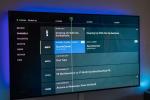Quando o Google lançou o Android 4.1 Jelly Bean em 2012, o suporte ao Flash se viu na sala de edição, não mais disponível para download na Google Play Store e retirado da plataforma móvel. Conveniente para assistir TV no seu telefone ou jogar uma série de jogos online, o Flash foi um aplicativo que diferenciou o ecossistema Android do iOS, para o bem e para o mal.
Conteúdo
- Instalando o Flash em dispositivos Android com Android 4.1 ou mais recente
- Instalando o Flash em dispositivos Android com Android 4.0 ou anterior
Android os usuários hoje operam seus telefones sem Flash, mas muitos ainda querem uma maneira de recuperar a plataforma de software. Felizmente, a Adobe percebeu isso e agora permite que os usuários do Android baixem seu Flash player diretamente do site da empresa. Porque Clarão não é mais suportado em
Vídeos recomendados
Dito isso, continue lendo se você ainda deseja instalar o Flash no seu dispositivo.
Instalando o Flash em dispositivos Android com Android 4.1 ou mais recente
Se você estiver executando o Android 4.1 – também conhecido como Jelly Bean – ou mais recente, tudo o que você precisa fazer é instalar um navegador compatível com Flash no seu dispositivo. Estes estão se tornando raros, no entanto. Vamos dar uma olhada em duas opções que podemos recomendar atualmente se você achar necessário lidar com conteúdo Flash em seu
Relacionado
- Como carregar rapidamente seu iPhone
- O novo telefone Android da Honor tem um recurso que nunca vimos antes
- Os melhores telefones Android em 2023: os 16 melhores que você pode comprar
Papagaio-do-mar

Resumindo, se você precisa acessar o conteúdo Flash no seu dispositivo Android, sua melhor aposta é instalar o navegador Puffin. Ele executa o Flash na nuvem, como se estivesse sendo executado localmente no seu dispositivo. Você pode jogar, assistir a vídeos e acessar uma infinidade de conteúdo em Flash. Ele também possui velocidades rápidas e criptografa sua atividade de navegação, uma vantagem se você estiver preocupado com a segurança online. Puffin também oferece todos os tipos de outras ferramentas e uma variedade de temas.
Qual é o problema? Os servidores em nuvem que controlam sua navegação estão localizados nos Estados Unidos. Se houver restrições de localização no conteúdo que você está tentando acessar, o conteúdo poderá não estar disponível para usuários fora dos EUA. O navegador também é bloqueado em países como China, Arábia Saudita e Emirados Árabes Unidos Emirados. Ainda assim, Puffin continua sendo sua melhor opção se você precisar acessar o Flash no seu dispositivo Android.
Photon Flash Player e navegador

Outra ótima maneira de acessar conteúdo em Flash, tanto na web quanto no telefone, é o Photon Flash Player & Browser. O aplicativo não suporta apenas vídeos em Flash, mas também jogos em Flash – então, se você estiver com um pouco de nostalgia, poderá jogar alguns desses jogos online clássicos. Como seria de esperar, o aplicativo suporta formatos como FLV e SWF, embora também suporte formatos mais modernos – então, se quiser tornar este seu navegador padrão, você pode fazê-lo.
Outro ótimo recurso aqui é que o Photon Flash Player & Browser afirma atuar como um VPN quando você estiver usando. Ou seja, garante que mesmo quando você está em uma rede pública, sua navegação é segura e privada. Além disso, desbloqueia conteúdo.
Instalando o Flash em dispositivos Android em execução Android 4.0 ou mais antigo
Antes de começarmos, você vai querer ter certeza de que seu telefone ou tablet está executando um sistema operacional entre
Etapa 1: definir as configurações de segurança
Assim que os pré-requisitos acima estiverem atendidos, a verdadeira diversão de instalar o Flash em seu dispositivo Android pode começar. Primeiro, acesse as configurações de segurança do seu telefone para permitir downloads de aplicativos fora do Google Play. Para fazer isso, vá para Configurações > Aplicativos (para mais velhos

Etapa 2: Baixe o Flash do site da Adobe
Navegar para Arquivos Flash Player da Adobe em seu navegador e role para baixo até chegar às listagens de downloads do Android Flash player, onde você encontrará duas seções separadas: uma com links para download para versões recentes do sistema operacional e outra para versões compatíveis com

Depois de clicar no download compatível, o instalador do Flash Player deverá iniciar automaticamente. Quando o download terminar, volte para a tela inicial ou feche o navegador.
Passo 3: Instale o Flash Player
Em seguida, acesse as Notificações do seu telefone e toque no arquivo intitulado “install_flash_player.apk”. Depois de ver o alerta de download, toque em Instalar para começar a instalar o Flash no seu dispositivo Android.

Em seguida, toque em Feito após a conclusão da instalação e clique novamente no navegador padrão do seu telefone para ativar os novos plug-ins. Se você estiver usando Android 3.0 ou posterior, acesse o menu do seu navegador e clique em Configurações > Avançado > Ativar plug-ins. Se você estiver usando
Etapa 4: reativar as configurações de segurança
Agora que o download foi concluído, volte para a pasta Configurações – ou para a pasta Segurança, se você estiver executando o Android 4.1 – e desmarque a opção Fontes desconhecidas caixa para guardar seu
Recomendações dos Editores
- Quanto custa o Apple Music e como você pode obtê-lo gratuitamente?
- Os melhores aplicativos de namoro em 2023: nossos 23 favoritos
- Este telefone Android de US$ 600 tem uma grande vantagem sobre o iPhone
- Os melhores telefones dobráveis em 2023: nossos 4 dobráveis favoritos no momento
- Melhores ofertas de telefones: Samsung Galaxy S23, Google Pixel 7 e mais